Windows10系统之家 - 安全纯净无插件系统之家win10专业版下载安装
时间:2019-03-06 14:41:10 来源:Windows10之家 作者:hua2017
win10虽然具有闪电般的开机速度,并且还新增了很多功能。自从微软win10系统发布之后,就有小伙伴纷纷将自己的电脑更换上了win10系统。但是,最近有位使用win10的用户反馈,最近在使用win10应用商店时遇到了闪退打不开的情况,这里小编就给大家讲讲win10应用商店闪退打不开怎么解决。
方法一
1,首先,打开开始菜单,进入设置,选择页面中的“更新和安全”,如图下所示;
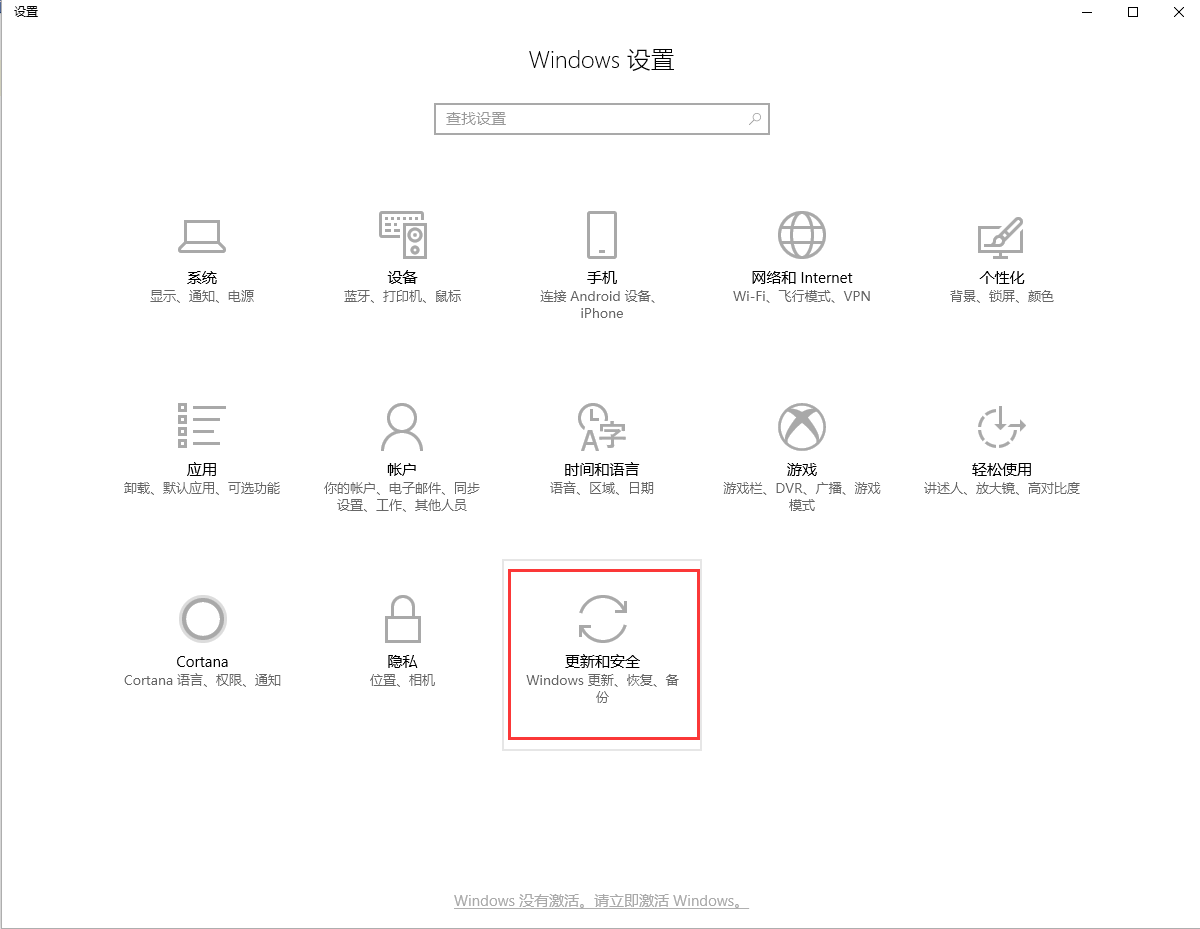
2,点击windows更新中的“检查更新”,将所有的更新全部安装后重启。如图下所示:
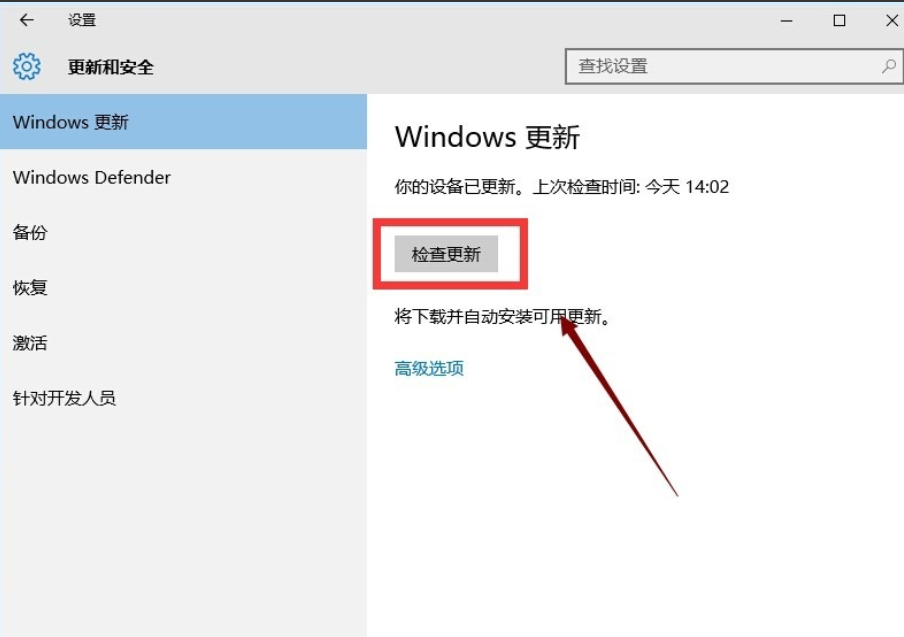
方法二
1,按下“win+r”组合键打开运行窗口,在运行窗口中输入“wsreset”点击确定,如图下所示:
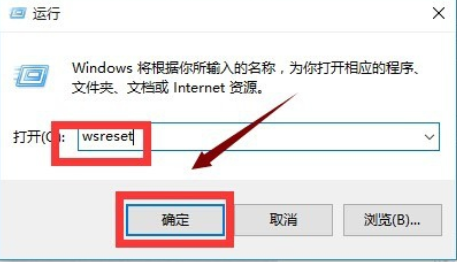
方法三
1,在搜索栏中输入并搜索“Powershell”,右键选择“以管理员身份运行”,如图下所示:
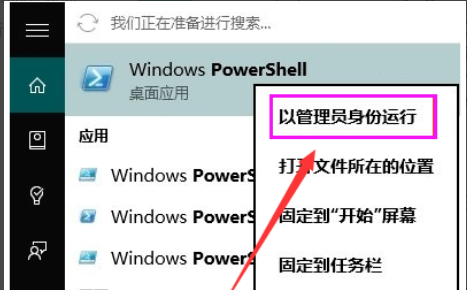
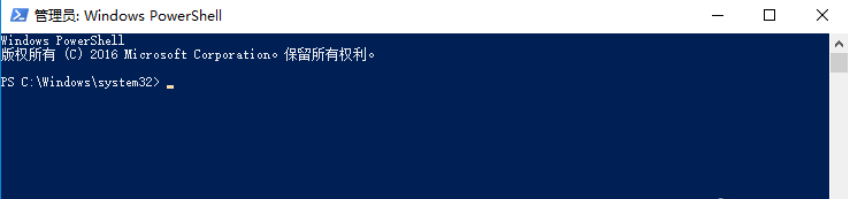
2,Win10应用商店打不开闪退:$manifest = (Get-AppxPackage Microsoft.WindowsStore).InstallLocation + '\AppxManifest.xml' ; Add-AppxPackage -DisableDevelopmentMode -Register $manifest
这个大家要注意路径,默认进入路径需要修改。

3,Win10应用打不开闪退:Get-AppXPackage -AllUsers | Foreach {Add-AppxPackage -DisableDevelopmentMode -Register "$($_.InstallLocation)\AppXManifest.xml"}
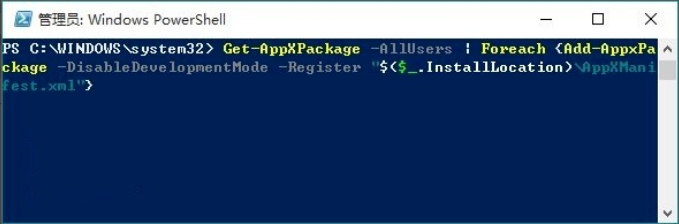
以上就是几种就是解决win7应用商店打不开闪退的操作方法啦~
相关文章
热门教程
热门系统下载
热门资讯





























